CHRISTMAS FRAME

Ringrazio Annie per
avermi permesso di tradurre i suoi
tutorial.


![]()
![]()
qui puoi trovare qualche risposta ai tuoi dubbi.
Se l'argomento che ti interessa non è presente, ti prego di segnalarmelo.
Questo tutorial è stato creato con PSP X2 e tradotto con PSPX, ma può essere eseguito anche con le altre versioni di PSP.
Dalla versione X4, il comando Immagine>Rifletti è stato sostituito con Immagine>Capovolgi in orizzontale,
e il comando Immagine>Capovolgi con Immagine>Capovolgi in verticale.
Nelle versioni X5 e X6, le funzioni sono state migliorate rendendo disponibile il menu Oggetti.
Con la nuova versione X7, sono tornati Rifletti>Capovolgi, ma con nuove varianti.
Vedi la scheda sull'argomento qui
traduzione francese qui
le vostre versioni qui
Occorrente:
Materiale qui
Grazie a tutti i creatori di tubes per le loro immagini.
Lascia intatto il nome del tube. Il © appartiene all'artista originale.
Mantieni il credito di chi ha creato il tube.
Filtri:
Se hai problemi con i Filtri consulta la sezione Filtri qui
Graphics Plus qui
Bordermania qui
Cybia Screenworks qui
Filters Unlimited 2.0 qui
VM Natural qui
I filtri Graphics Plus, Cybia, VM Natural si possono usare da soli o importati in Filters Unlimited
(come fare vedi qui)
Se un filtro fornito appare con questa icona ![]() deve necessariamente essere importato in Filters Unlimited.
deve necessariamente essere importato in Filters Unlimited.
Animation Shop qui
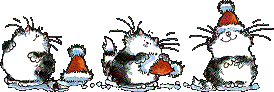
1. Apri una nuova immagine trasparente 350 x 350 pixels.
2. Imposta il colore di primo piano con un colore chiaro; il mio #9c1418,
e il colore di sfondo con un colore scuro; il mio #394521.
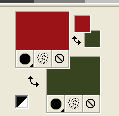
Passa il colore di primo piano a Gradiente di primo piano/sfondo, stile Radiale.
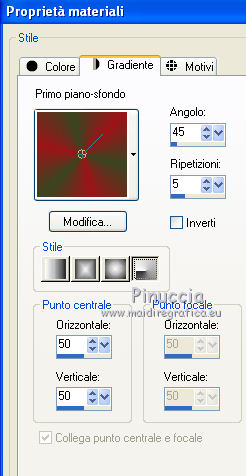
3. Riempi  l'immagine trasparente con il gradiente.
l'immagine trasparente con il gradiente.
4. Regola>Sfocatura>Sfocatura gaussiana - raggio 5.

5. Effetti>Plugins>Cybia - Screenworks - Dot Screen.
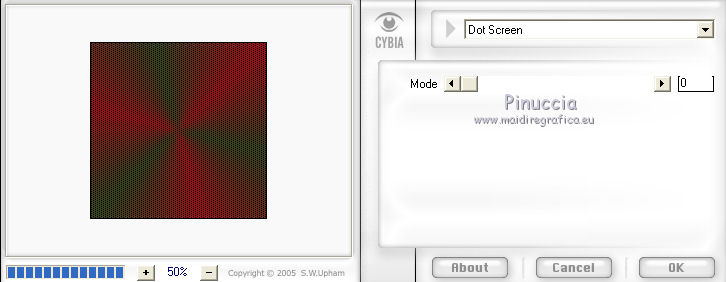
6. Apri AK-Weihnachtsmann006 e vai a Modifica>Copia.
Torna al tuo lavoro e vai a Modifica>Incolla come nuovo livello.
Sposta  l'immagine a destra.
l'immagine a destra.
7. Aggiungi il tuo nome e/o il tuo watermark su un nuovo livello.
8. Immagine>Aggiungi bordatura, 5 pixels, simmetriche, con il colore di sfondo.
Immagine>Aggiungi bordatura, 5 pixels, simmetriche, con il colore di primo piano.
Immagine>Aggiungi bordatura, 5 pixels, simmetriche, con il colore di sfondo.
9. Effetti>Plugins>Bordermania - Ripple - con il colore di sfondo #394521.
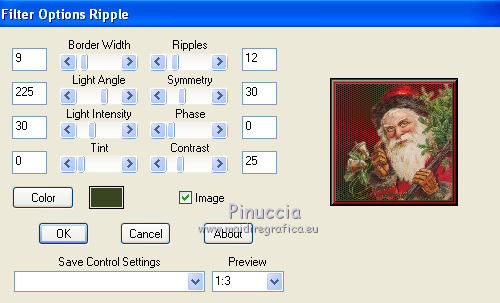
10. Immagine>Aggiungi bordatura, 5 pixels, simmetriche, con il colore di primo piano.
11. Seleziona questo bordo con la bacchetta magica 

12. Effetti>Plugins>Graphics Plus - Cross Shadow.

Selezione>Deseleziona.
13. Immagine>Aggiungi bordatura, 25 pixels, simmetriche, con il colore di sfondo.
Seleziona questo bordo con la bacchetta magica 
14. Effetti>Plugins>Filters Unlimited 2.0 - Special Effects 1 - Shiver, con i settaggi standard.
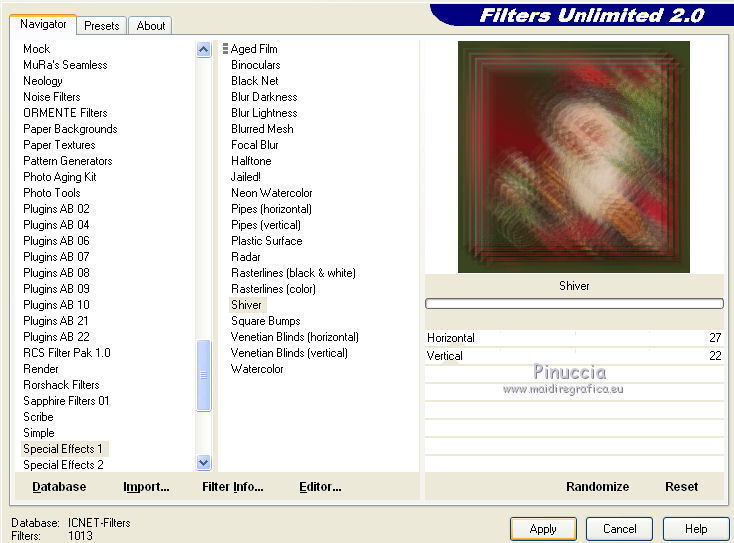
15. Effetti>Effetti di bordo>Aumenta.
Selezione>Deseleziona.
16. Immagine>Aggiungi bordatura, 5 pixels, simmetriche, con il colore di primo piano.
Seleziona questo bordo con la bacchetta magica 
17. Effetti>Plugins>Graphics Plus - Cross Shadow, con i settaggi precedenti.
Selezione>Deseleziona.
18. Immagine>Aggiungi bordatura, 25 pixels, simmetriche, con il colore di sfondo.
Seleziona questo bordo con la bacchetta magica 
19. Effetti>Plugins>Filters Unlimited 2.0 - Tile and Mirror - Radial Tile, con i settaggi standard.
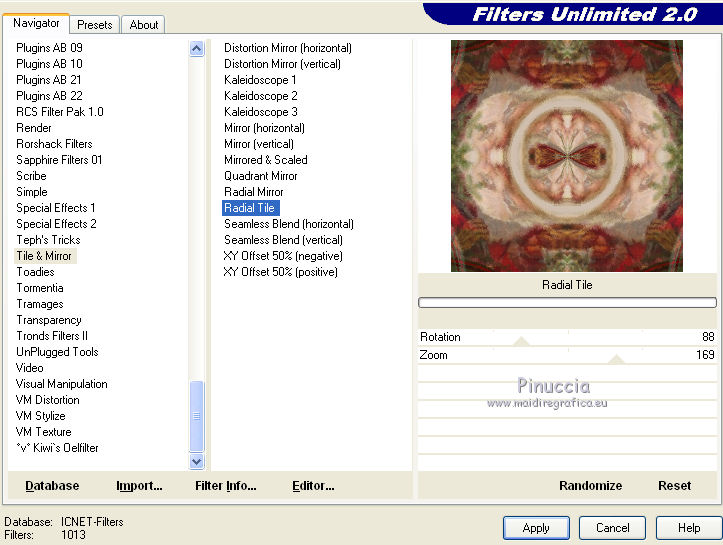
Selezione>Deseleziona.
20. Immagine>Aggiungi bordatura, 5 pixels, simmetriche, con il colore di primo piano.
Seleziona questo bordo con la bacchetta magica 
21. Effetti>Plugins>Graphics Plus - Cross Shadow, con i settaggi standard.
Selezione>Deseleziona.
22. Immagine>Aggiungi bordatura, 25 pixels, simmetriche, con il colore di sfondo.
Seleziona questo bordo con la bacchetta magica 
23. Effetti>Plugins>Filters Unlimited 2.0 - Special Effects 1 - Shiver, con i settaggi standard.
24. Effetti>Effetti di bordo>Aumenta.
Selezione>Deseleziona.
25. Immagine>Aggiungi bordatura, 5 pixels, simmetriche, con il colore di primo piano.
Seleziona questo bordo con la bacchetta magica 
26. Effetti>Plugins>Graphics Plus - Cross Shadow, con i settaggi precedenti.
Selezione>Deseleziona.
27. Immagine>Aggiungi bordatura, 25 pixels, simmetriche, con il colore di sfondo.
Seleziona questo bordo con la bacchetta magica 
28. Effetti>Plugins>Filters Unlimited 2.0 - Tile and mirror - Radial tile, con i settaggi standard.
29. Regola>Sfocatura>Sfocatura radiale.

30. Effetti>Effetti di bordo>Aumenta di più.
Selezione>Deseleziona.
31. Immagine>Aggiungi bordatura, 5 pixels, simmetriche, con il colore di primo piano.
Seleziona questo bordo con la bacchetta magica 
32. Effetti>Plugins>Graphics Plus - Cross Shadow, con i settaggi precedenti.
Selezione>Deseleziona.
33. Immagine>Aggiungi bordatura, 10 pixels, simmetriche, con il colore di sfondo.
Seleziona questo bordo con la bacchetta magica 
34. Effetti>Plugins>Filters Unlimited 2.0 - Tile and mirror - Radial tile, con i settaggi standard.
Selezione>Deseleziona.
35. Immagine>Aggiungi bordatura, 5 pixels, simmetriche, con il colore di primo piano.
Seleziona questo bordo con la bacchetta magica 
36. Effetti>Plugins>Graphics Plus - Cross Shadow, con i settaggi precedenti.
37. Selezione>Seleziona tutto.
Selezione>Modifica>Contrai - 20 pixels.
Selezione>Modifica>Seleziona bordature selezione.

38. Effetti>Plugins>VM Natural - Sparkle.
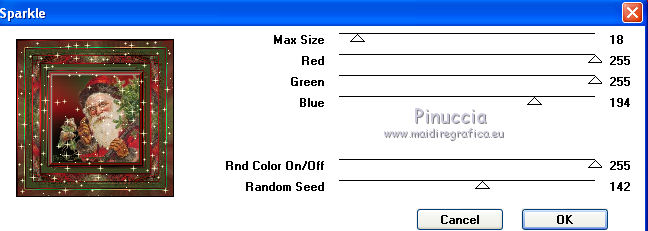
Selezione>Deseleziona.
39. Modifica>Copia.
Apri Animation Shop e vai a Modifica>Incolla>Incolla come nuova animazione.
40. Torna in PSP.
Modifica>Annulla azione Deseleziona.
Modifica>Annulla azione Sparkle.
Effetti>Plugins>VM Natural - Sparkle - Random Seed a 255 e ok.
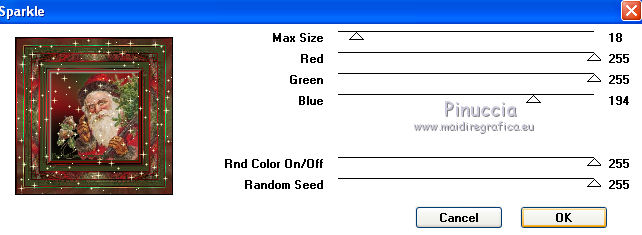
Selezione>Deseleziona.
41. Modifica>Copia.
Torna in Animation Shop e vai a Modifica>Incolla>Incolla dopo il fotogramma corrente.
42. Di nuovo in PSP.
Modifica>Annulla azione Deseleziona.
Modifica>Annulla azione Sparkle.
Effetti>Plugins>VM Natural - Sparkle - Random Seed a 25 e ok.
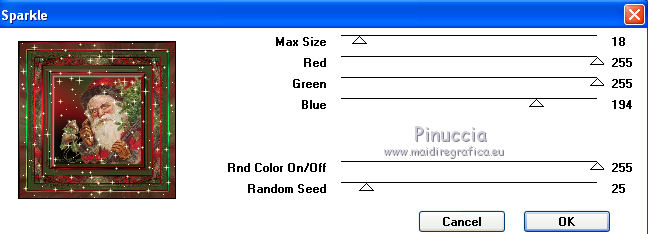
Selezione>Deseleziona.
41. Modifica>Copia.
In Animation Shop: Modifica>Incolla>Incolla dopo il fotogramma corrente.
42. Animazione>Ridimensiona animazione - a 650 pixels.
43. Controlla il risultato cliccando su Visualizza  e salva in formato gif.
e salva in formato gif.
Mi sono divertita - creando uno script - per realizzare la cornice con altri colori e tubes.
alcuni tutorial con script li trovi qui (Hortensia, Geisha, Flowers e Heart of flowers
Il tube di questo esempio è di Mina

Il tube di questo esempio è di Lize

Il tube di questo esempio è di Wieskes


Se hai problemi o dubbi, o trovi un link non funzionante,
o anche soltanto per dirmi se questo tutorial ti è piaciuto, scrivimi.
22 Novembre 2011

